学习古典婚纱照片的调色教程
软件云 人气:0
效果图 1

效果图 2

一、打开原图图片,接Ctrl+j键两次,复制两个图层,选中图层1副本,图层混合模式为“饱和度”,执行滤镜-其它-高反差保留操作,半径设置为100像素。
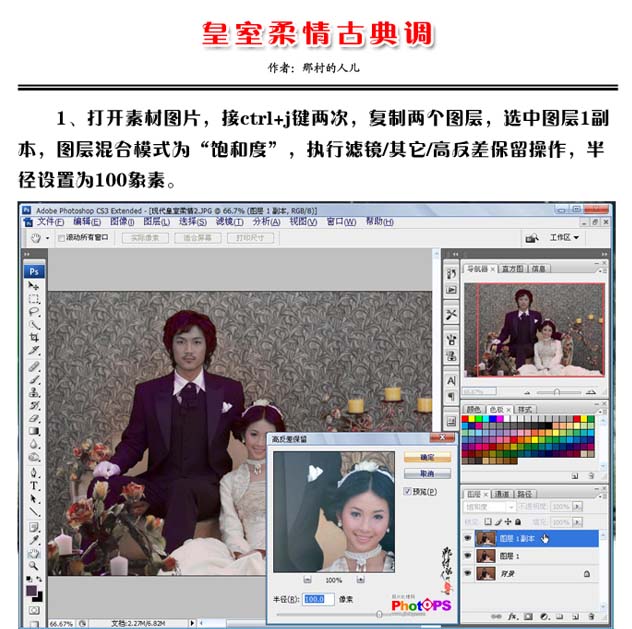
二、创建新组,新级图层模式为“滤色”,把图层1副本和图层1拖入新组里。

三、创建新新的“曲线调解层”,用鼠标点击“自动”。

四、选中组1,按Ctrl+shift+Alt+E盖印图层,并执行Topaz滤镜操作,数据设置见下图。

到了第四步,效果己是很不错了,这种色调也很唯美。

五、盖印图层,执行滤镜-渲染-光照效果操作,如下图设置:

六、执行图像-调整-亮度/对比度操作,记得在使用旧版上打上勾,此功能在CS3的亮度/对比度而把上有,其它版本的没有,它的作用是:在增强图片的对比度的同时,也增强了图片的颜色,操作完成。
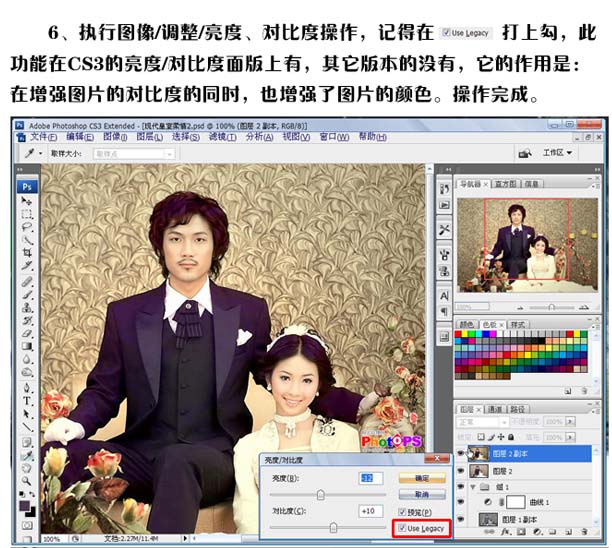
完成的效果如下图。

加载全部内容